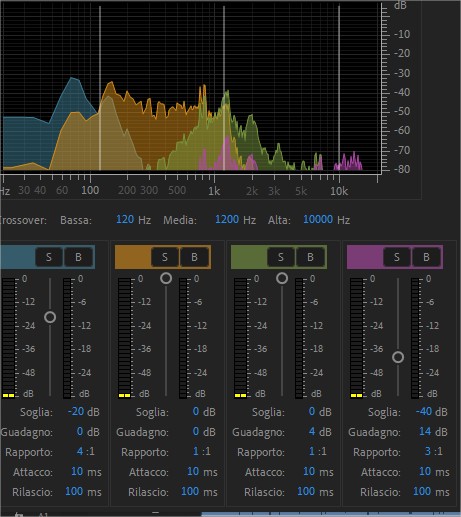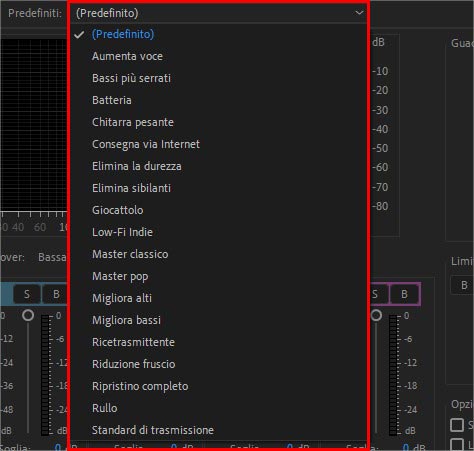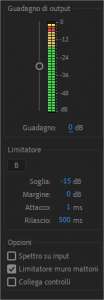Il compressore multibanda di Adobe Premiere Pro è uno strumento piuttosto semplice da utilizzare ma estremamente potente. Abbiamo già parlato di cosa sono e come funzionano i compressori audio in un video tutorial precedente. Oggi applicheremo quanto appreso utilizzando gli strumenti messi a disposizione da Adobe Premiere Pro. Va tuttavia sottovalutato ancora una volta che il tema trattato è solo un’illustrazione sommaria di un argomento molto più vasto e complesso. Ingegneri del suono non ci si improvvisa e occorre molto studio ed esperienza per maneggiare materiale sonoro. In questa sede ci limiteremo ad esplorare gli strumenti utili ad un videomaker per portare a casa un risultato almeno non mediocre.
Il compressore multibanda: di quali bande stiamo parlando?
Abbiamo visto come, semplificando, il compressore audio è uno strumento che “comprime” una forma d’onda abbassando i suoni che superano una certa soglia portandoli ad un valore desiderato. Va tuttavia precisato che esistono molte tipologie di compressori audio ed alcuni, più evoluti, hanno la capacità anche di alzare “il volume” dei suoni che non arrivano ad una determinata soglia. Ma non basta! Altre tipologia di compressori non solo possono elaborare l’audio nel suo insieme ma hanno la capacità di agire direttamente sulle frequenze che compongono un’impronta sonora. A quest’ultima categoria appartiene il compressore multibanda di Adobe Premiere Pro.
Potrebbe interessarti anche
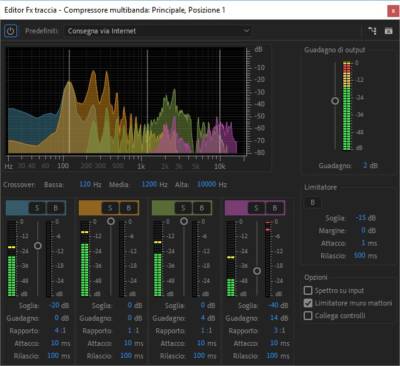
Come abbiamo visto parlando delle caratteristiche dell’audio digitale un suono è composto da varie frequenze. Avete presente quando al cinema, in una scena d’azione, si sentono rumori che fanno tremare tutta la sala? Ad entrare in gioco sono le frequenze più basse che compongono i suoni della colonna sonora. Al contrario quando sentite un urlo femminile o il rumore di una zanzara ad avere la meglio sono le frequenze più alte dello spettro sonoro. Quando parliamo di “bande” ci riferiamo proprio a segmenti dello spettro sonoro che, nel loro insieme, costituiscono ciò che il nostro orecchio (e poi il nostro cervello) percepisce.
Il compressore multibanda di Adobe Premiere è un compressore audio in grado di agire separatamente sui blocchi di frequenza che compongono il suono. Suddividendo lo spettro sonoro in range di frequenze differenti il software è in grado di aumentare o diminuire la pressione sonora in maniera molto selettiva. È così che avviene la magia.
Come applicare il compressore multibanda ad una clip audio
Applicare il compressore multibanda ad una clip audio è molto semplice. Per farlo procedere in questo modo:
- Aprire il pannello effetti
- Espandere la categoria “Effetti Audio”
- Individuare l’effetto “compressore multibanda“
- Trascinare l’effetto sopra la clip (o le clip) interessate
Più avanti, nel video tutorial dedicato al mixer delle tracce audio, vedremo anche come applicare il compressore (e, in generale, qualunque effetto audio) ad un’intera traccia o alla traccia principale (master). Ciò è utile quando si deve fare il master finale per ritoccare tutta la colonna sonora nel suo complesso. Applicare questo effetto ad una singola clip è utile per fare un lavoro mirato ed ottimizzare il suono in base alla clip audio a cui si sta lavorando.
Dopo aver applicato l’effetto andare nel pannello controllo effetti, individuate il compressore multibanda appena aggiunto e cliccate sul bottone “Modifica”. Verrà aperta una finestra contenente i parametri che è possibile modificare oltre ad un elenco di Preset da applicare con un click.
Come configurare il compressore multibanda di Adobe Premiere?
Abbiamo già visto come ogni compressore ha quattro parametri sempre presenti: La soglia, la Ratio (o Rapporto), l’Attacco e il Rilascio. Come potete vedere nell’immagine anche il compressore multibanda di Premiere Pro ha questi quattro valori. Come detto questo compressore è in grado di agire su blocchi di frequenza specifici. Per la precisione sono 4 le sezioni in cui è possibile suddividere lo spettro sonoro e le impostazioni sono completamente customizzabili. Per ogni sezione è possibile configurare il compressore come più si preferisce.
Oltre ai quattro parametri già visti è possibile agire sul Guadagno (aumentando o diminuendo la pressione sonora di un determinato range di frequenze) ed è possibile isolare o mutare (spegnere) i blocchi di frequenze che si vuole. Essendo questo un corso base (e non essendo io un ingegnere del suono) non vado altre per non creare confusione. Nel prossimo paragrafo vedremo alcuni trucchi utili ad un montatore video e illustreremo alcuni parametri su cui è possibile agire per migliorare la qualità sonora dei contenuti multimediali su cui si sta lavorando.
I preset sono un ottimo punto di partenza per configurare il compressore multibanda
Se non siamo fonici esperti o ingegneri del suono provetti non c’è niente di male nell’affidarsi ai preset per iniziare a lavorare su del materiale sonoro. I preset sono sempre un ottimo punto di partenza e non vanno mai sottovalutati. Premiere ha un elenco piuttosto ricco di impostazioni predefinite fra cui scegliere. Molte sono specifiche per strumenti musicali (come “Batteria”, “Master Pop” etc…); altri invece sono amici preziosi dei videomaker (ad esempio i preset “Consegna via Internet” o “Standard di Trasmissione“). Per applicare un preset è sufficiente selezionarlo dall’elenco a cascata presente nella parte superiore del pannello (vicino alla voce “Predefiniti”).
Il limitatore audio: uno strumento prezioso per non distorcere il suono
Cos’è un limitatore audio? La parola stessa già aiuta molto! Un limitatore è qualcosa che…limita! Sì, proprio così. Non c’è altro da aggiungere. Cosa limita? Come abbiamo detto più volte l’audio digitale ha una scala, espressa in decibel, negativa. I valori vanno da -∞ a 0 dB. Il valore di 0 dB è un valore da cui tenersi lontano. Ogni suono digitale che supera questa soglia rischia di essere distorta. Il limitatore aiuta in questa battaglia limitando la potenza sonora ad un valore desiderato. Ad esempio è possibile settare il limitatore ad un valore di – 0,5 dB. L’audio arriverà a questo valore senza mai superarlo. Attenzione però a non esagerare! Anche l’orecchio deve essere un vostro alleato prezioso e non è detto che applicare un limitatore troppo aggressivo sia la scelta giusta. Come in ogni cosa della vita serve giudizio.
Il limitatore audio è presente nella sezione di destra del compressore multibanda di Adobe Premiere Pro.
Come configurare il limitatore audio
I parametri su cui è possibile agire sono i seguenti:
- Guadagno
- Soglia
- Margine
- Attacco
- Rilascio
Il Guadagno
In realtà questo parametro non è specifico del limitatore. È il volume generale dell’audio che esce fuori dall’effetto Compressore Multibanda e che precede il limitatore. Se, dopo essere intervenuti sul compressore, si vuole aumentare o diminuire il gain generale prima del limiter è qui che è possibile intervenire.
La Soglia
Come per i compressori anche per i limitatori la soglia è il punto oltre il quale entra in funzione l’effetto. Se per esempio impostiamo un valore di – 10dB il software inizierà a lavorare solo se la potenza sonora dell’audio in entrata supererà il valore di – 10dB.
Il Margine
Il margine è il valore oltre il quale non si vuole che vada la potenza sonora. Se impostiamo il margine a – 3 dB l’audio non dovrebbe modulare oltre quel valore. Uso il condizionale perché stiamo lavorando su un segnale compresso che quindi può essere già limitato a monte.
Attacco e Rilascio
I valori di Attacco e Rilascio sono identici a quelli già visti per il compressore audio: indicano dopo quanto tempo deve entrare in azione l’effetto e dopo quanto deve essere rilasciato.
Attivare il muro di mattoni per un hard limiting
In basso è possibile notare la presenza di un’opzione che può sembrare bizzarra: “muro di mattoni”. In effetti è un modo simpatico per dire che, attivando questa opzione, si entrerà nella modalità Hard Limiting. Di norma il limitatore non è ferreo, lascia sempre un po’ di margine per rendere i suoni più morbidi. Attivando il “muro di mattoni” si forza il software per impedire che il segnale audio superi il valore impostato nel parametro “Margine”.
Fare tanta pratica e accumulare esperienza è il solo modo per diventare bravi con i compressori audio
Fare tanta pratica e accumulare esperienza è il solo modo per diventare bravi con i compressori audio. Non esistono scorciatoie. Dovete provare, studiare e ancora provare. Lo scopo di questo articolo è fornire ai videomaker strumenti utili per gestire l’audio in maniera decente. Chi fosse interessato ad approfondire online può trovare molto materiale e molti video tutorial specifici su questo argomento.
Consiglio fortemente, per chi volesse approfondire, di seguire i corsi di Jason Levine, un Adobe Evangelist che ha creato una playlist specifica su come lavorare l’audio. In particolare una lezione è dedicata al meraviglioso mondo dei compressori e dei limitatori audio.